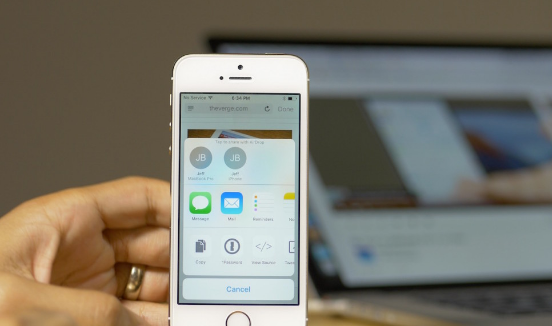Οδηγός χρήσης για να επιδιορθώσετε το μαύρο φόντο επιφάνειας εργασίας
Θέλετε να διορθώσετε το μαύρο φόντο της επιφάνειας εργασίας; Η ταπετσαρία της επιφάνειας εργασίας είναι ένα τυπικό και κοινό χαρακτηριστικό στην επιφάνεια εργασίας. Μπορείτε να το αλλάξετε εύκολα στα Windows, επίσης να ορίσετε μια παρουσίαση διαφανειών, μια στατική εικόνα ή ένα συμπαγές χρώμα ως φόντο. Σίγουρα, όταν προσπαθείτε να τροποποιήσετε την ταπετσαρία των Windows, έχετε ένα μαύρο φόντο επιφάνειας εργασίας. Εμφανίζεται όταν προσπαθείτε να ορίσετε μια παρουσίαση ή μια ταπετσαρία ως φόντο. Κανονικά, δεν συμβαίνει όταν είχατε μια κανονική εγκατάσταση των Windows. Η αλλαγή στις ρυθμίσεις εμφάνισης οφείλεται σε εφαρμογή τρίτου μέρους. Ας δούμε πώς να επιλύσουμε το μαύρο φόντο της επιφάνειας εργασίας Παράθυρα .
Εάν εγκαταστήσετε μια εφαρμογή τρίτου μέρους για να αλλάξετε τη διεπαφή χρήστη ή την επιφάνεια εργασίας σας και το ζήτημα ξεκίνησε αμέσως μετά, απεγκαταστήστε την εφαρμογή. Τουλάχιστον, απενεργοποιήστε το έτσι ώστε να μην μπορεί να ελέγξει τις ρυθμίσεις εμφάνισης. Ωστόσο, η απεγκατάσταση της εφαρμογής δεν μπορεί να επιλύσει το πρόβλημα. Απλώς το προστατεύει από το να συμβεί ξανά κάθε φορά που το διορθώνετε.
εναλλαγή παίζουν παιχνίδια wii
Τροποποιήστε την ταπετσαρία σας
Εάν η εφαρμογή σας είναι ο κύριος ένοχος, απενεργοποιήστε την και προσπαθήστε να τροποποιήσετε ξανά την ταπετσαρία σας. Αντί να ορίσετε μια στατική ταπετσαρία, απλώς ορίστε μια παρουσίαση. Εάν λειτουργεί, τροποποιήστε το σε μια στατική εικόνα μετά. Επίσης, είναι καλύτερο να δοκιμάσετε μερικές διαφορετικές εικόνες σε περίπτωση που αυτή που προσπαθείτε να ορίσετε είναι ζημιά.

Στα Windows 10, μπορείτε να τροποποιήσετε την ταπετσαρία σας στην εφαρμογή Ρυθμίσεις στο κάτω μέρος της Εξατομίκευσης> Φόντο.
Κατεστραμμένο αρχείο TranscodedWallpaper.jpg
Το μαύρο φόντο της επιφάνειας εργασίας εμφανίζεται επίσης λόγω κατεστραμμένου TranscodedWallpaper. Όταν το αρχείο είναι κατεστραμμένο, τα Windows δεν μπορούν να εμφανίσουν την ταπετσαρία σας.
Βήμα 1:
Προχωρήστε στην Εξερεύνηση αρχείων και, στη συνέχεια, η δοθείσα εντολή στη γραμμή διευθύνσεων. Κάντε κλικ στο πλήκτρο Enter.
%USERPROFILE%AppDataRoamingMicrosoftWindowsThemes
Βήμα 2:
Σε αυτόν τον φάκελο, θα δείτε στη συνέχεια ένα αρχείο γνωστό ως TranscodedWallpaper. Απλώς μετονομάστε το αρχείο σας σε TranscodedWallpaper.old. Επίσης, θα ελέγξετε ένα αρχείο γνωστό ως Settings.ini. Το μόνο που χρειάζεστε είναι να το ανοίξετε στο Σημειωματάριο και να αφαιρέσετε τα περιεχόμενα του αρχείου. Αποθηκεύστε τις αλλαγές και στη συνέχεια.
Βήμα 3:
Μεταβείτε στην εφαρμογή Ρυθμίσεις και μεταβείτε στην Εξατομίκευση> Φόντο και ορίστε ένα νέο φόντο επιφάνειας εργασίας.
Τρόπος για το φόντο της επιφάνειας εργασίας μέσω του μενού περιβάλλοντος

Ακολουθήστε τα παρακάτω βήματα:
snapchat δείτε ποιος είδε την ιστορία
Βήμα 1:
Ανοίξτε την Εξερεύνηση αρχείων και, στη συνέχεια, μεταβείτε στο φάκελο με την εικόνα που θέλετε να ορίσετε ως φόντο της επιφάνειας εργασίας.
Βήμα 2:
Απλώς πατήστε δεξί στην εικόνα και επιλέξτε το «Ορισμός ως φόντο επιφάνειας εργασίας» από το μενού περιβάλλοντος.
star wars battlefront 2 pc πρόβλημα ποντικιού
Διορθώστε το μαύρο φόντο μέσω των ρυθμίσεων ευκολίας πρόσβασης
Ακολουθήστε τα παρακάτω βήματα:
Βήμα 1:
Μεταβείτε στην εφαρμογή Πίνακας Ελέγχου και μεταβείτε στην Εύκολη πρόσβαση.
Βήμα 2:
Στη συνέχεια, πατήστε στο Κέντρο ευκολίας πρόσβασης και, στη συνέχεια, πατήστε «Κάντε τον υπολογιστή πιο εύκολο στην προβολή».
Στη συνέχεια, μετακινηθείτε προς τα κάτω στο κάτω μέρος του παραθύρου και βεβαιωθείτε ότι το στοιχείο 'Κατάργηση εικόνων φόντου (όπου διατίθεται) δεν έχει επισημανθεί. Εάν όχι, αποεπιλέξτε το και εφαρμόστε την αλλαγή. Στη συνέχεια, ορίστε μια ταπετσαρία για τον υπολογιστή σας και θα πρέπει να λειτουργεί καλά.
Ρυθμίσεις σχεδίου ισχύος
Ακολουθήστε τα παρακάτω βήματα:
Βήμα 1:
Μεταβείτε στην εφαρμογή Πίνακας Ελέγχου.
πώς να ριζώσετε το galaxy s5 ενεργό στο & t
Βήμα 2:
Στη συνέχεια, μεταβείτε στο Σύστημα και ασφάλεια> Επιλογές τροφοδοσίας.
Βήμα 3:
Στη συνέχεια, πατήστε «Αλλαγή ρυθμίσεων προγράμματος» που βρίσκεται δίπλα στο τρέχον ενεργό σχέδιο ενέργειας.
Βήμα 4:
Πατήστε 'Αλλαγή ρυθμίσεων ενέργειας για προχωρημένους'.
Βήμα 5:
Στη συνέχεια, αναπτύξτε τις ρυθμίσεις παρασκηνίου επιφάνειας εργασίας και βεβαιωθείτε ότι η προβολή διαφανειών έχει ρυθμιστεί σε «διαθέσιμη». Εάν όχι, ρυθμίστε το σε διαθέσιμο και προσπαθήστε ξανά να ορίσετε μια ταπετσαρία.
Εάν το πρόβλημά σας εξακολουθεί να υφίσταται και χρησιμοποιείτε το φορητό υπολογιστή γραφείου σας, ελέγξτε αν έχει απενεργοποιηθεί μέσω της πολιτικής ομάδας. Είναι καλό να μιλάτε με έναν διαχειριστή συστήματος και να προσπαθείτε να μην επιχειρήσετε τίποτα μόνοι σας. Δεν έχετε δικαιώματα διαχειριστή για να κάνετε οποιαδήποτε αλλαγή.
Συμπέρασμα:
Αυτό είναι όλο! Αν θέλετε να μοιραστείτε οτιδήποτε άλλο, ενημερώστε μας παρακάτω. Μην ξεχάσετε να ακούσετε στην παρακάτω ενότητα σχολίων!